نحوه فعال کردن ردیابی (tracing ) در کسپرسکی سکیوریتی برای ویندوز سرور
این مقاله مرتبط با محصولات زیر می شود.
- کسپرسکی اندپوینت سلکت (Kaspersky Endpoint Security For Business Select)
- کسپرسکی اندپوینت ادونس (Kaspersky Endpoint Security For Business Advanced)
- کسپرسکی اندپوینت توتال (Kaspersky Total Security For Business)
که این محصولات از خانواده کسپرسکی اندپوینت می باشند.
از طریق کنسول امنیت کسپرسکی
بخش properties برای Kaspersky Security را باز کنید.
به بخش Malfunction diagnosis بروید.
تیک چک باکس گزینه های Write debug information to trace file و Create crash dump file را بزنید. مسیر پوشه ای که فایل های ردیابی در آن ذخیره می شوند را مشخص کنید.
روی OK کلیک کنید.
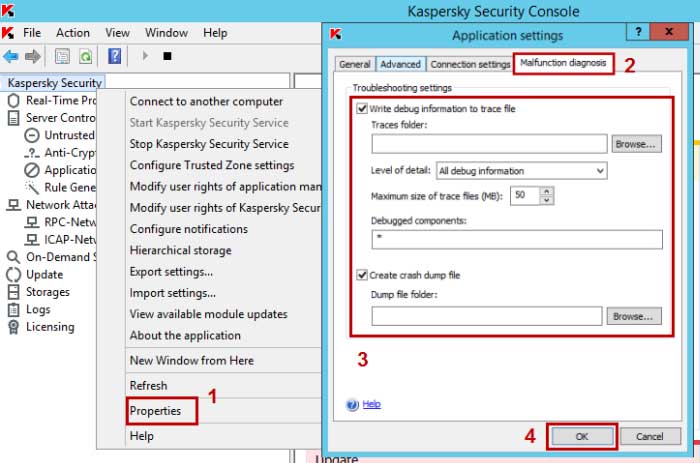
اطلاعات اشکال زدایی برای هر زیرسیستم به یک فایل جداگانه در پوشه مشخص شده (پوشه Traces) ذخیره می شود. هنگامی که حداکثر اندازه فایل ردیابی رسیده است، یک فایل جدید ایجاد می شود
trace را برای مدت زمان طولانی فعال نکنید زیرا ممکن است بر عملکرد سرور تأثیر بگذارد.
پوشه ای که به عنوان پوشه Traces انتخاب می کنید باید از قبل موجود باشد.
پوشه Traces را در درایوهای شبکه سرور یا درایوهای ایجاد شده با استفاده از دستور SUBST ایجاد نکنید.
قبل از فعال کردن ردیابی اطمینان حاصل کنید که فضای کافی بر روی دیسک وجود دارد.
از طریق ویرایشگر رجیستری
برای فعال کردن ردیابی در رجیستری، آرشیو را دانلود کنید و فایل reg را اجرا کنید:
برای سیستم عامل های 32 بیتی
فایل را دانلود کنید.
مسیر فایل ریجیستری :
HKEY_LOCAL_MACHINE\SOFTWARE\KasperskyLab\WSEE\10.0\Trace\
HKEY_LOCAL_MACHINE\SOFTWARE\KasperskyLab\WSEE\10.1\Trace\
برای سیستم عامل های 64 بیتی
فایل را دانلود کنید.
مسیر فایل ریجیستری :
HKEY_LOCAL_MACHINE\SOFTWARE\Wow6432Node\KasperskyLab\WSEE\10.0\Trace\
HKEY_LOCAL_MACHINE\SOFTWARE\Wow6432Node\KasperskyLab\WSEE\10.1\Trace\
نکته : وقتی ردیابی را با استفاده از فایل reg اجرا می کنید، ردیابی ها در پوشه C: \ Temp قرار می گیرند. برای اطمینان از ثبت ردیابی ها، اطمینان حاصل کنید که پوشه در سیستم شما موجود است.
برای غیرفعال کردن ردیابی، فایل reg.reg را اجرا کنید:
برای سیستم های 32 بیتی : فایل آرشیو را اجرا کنید.
برای سیستم های 64 بیتی : فایل آرشیو را اجرا کنید.
کدهای زیرسیستم در کسپرسکی سکیوریتی برای ویندوز سرور
| Subsystem code | Subsystem name | Tracing start |
| * | All subsystems. | |
| gui | ММС console installed on the protected server | Upon restarting the console |
| ak_conn | Subsystem for integration with Network Agent | Upon restarting Network Agent |
| bl | Controller process responsible for Kaspersky Security administration tasks | Immediately after the tracing settings are saved |
| wp | Operation process responsible for antivirus protection tasks | Immediately after the tracing settings are saved |
| blgate | Process of Kaspersky Security remote management | Immediately after the tracing settings are saved |
| ods | On-Demand Scan subsystem | Immediately after the tracing settings are saved |
| oas | Real-Time Protection subsystem | Immediately after the tracing settings are saved |
| qb | Quarantine and backup storage subsystem | Immediately after the tracing settings are saved |
| scandll | Auxiliary virus scan module | Immediately after the tracing settings are saved |
| core | Basic antivirus functionality subsystem | Immediately after the tracing settings are saved |
| avscan | Antivirus processing subsystem | Immediately after the tracing settings are saved |
| avserv | Antivirus kernel control subsystem | Immediately after the tracing settings are saved |
| prague | Basic functionality subsystem | Immediately after the tracing settings are saved |
| scsrv | Subsystem responsible for dispatching script interceptor queries | Immediately after the tracing settings are saved |
| script | Script interceptor | Immediately after the tracing settings are saved |
| updater | Subsystem responsible for database and application module updates | Immediately after the tracing settings are saved |
کد زیر سیستم gui شامل ردیابی کنسول نصب شده در سرور محافظت شده است. برای فعال کردن ردیابی یک کنسول به طور جداگانه نصب شده، از فایل های reg. استفاده کنید.
لطفا برای اطمینان از اورجینال بودن لایسنس و دریافت پشتیبانی پاسخگو محصولات کسپرسکی را از طریق فروشگاه اینترنت بنیان سافت خریداری نمایید.
منبع : کسپرسکی
اگر این مقاله برای شما مفید بود لطفا نظرات خود را در بخش دیدگاه ها با دیگران به اشتراک بگذارید.

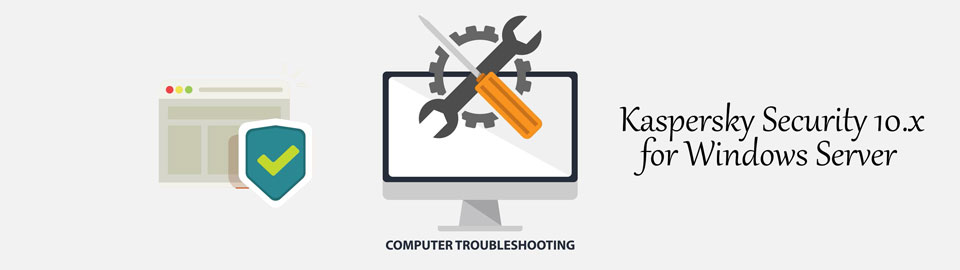
اولین دیدگاه را ثبت کنید